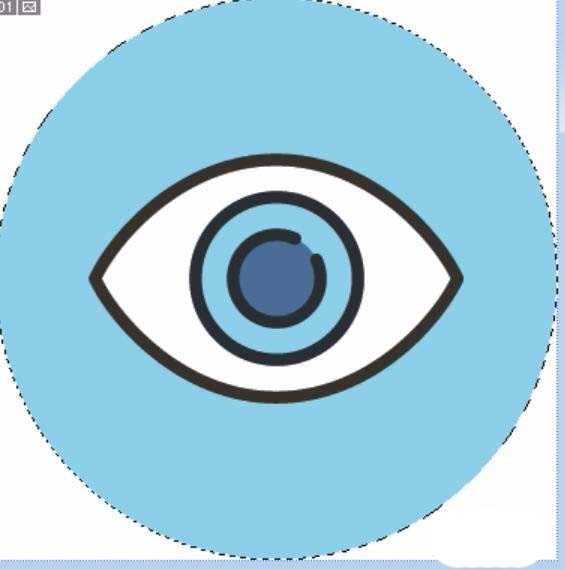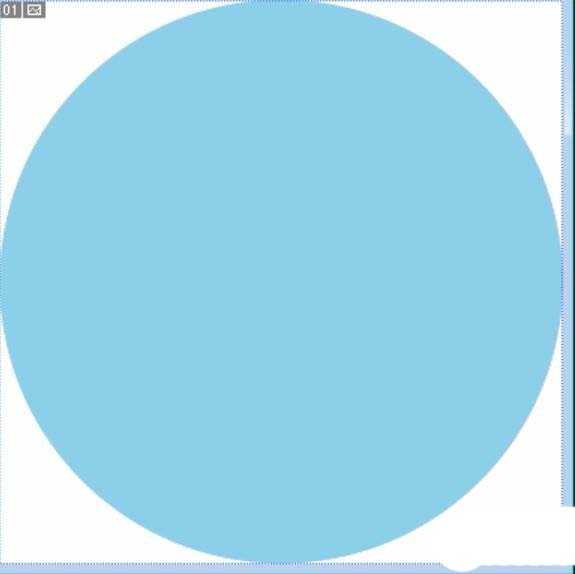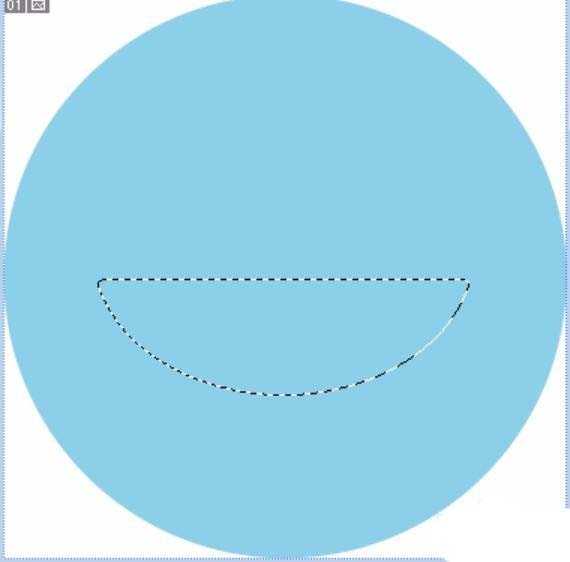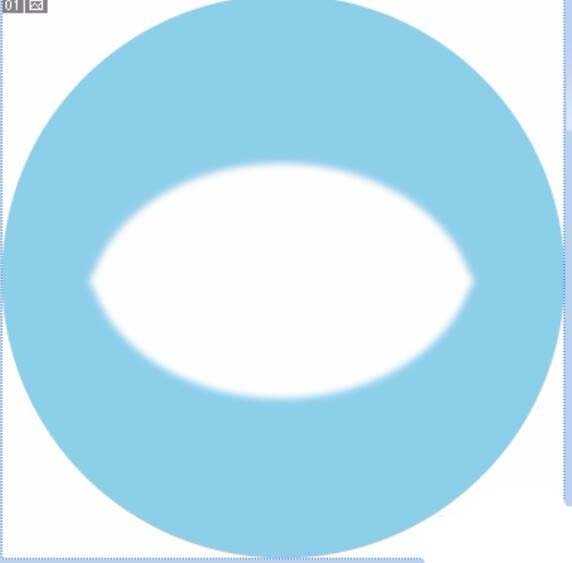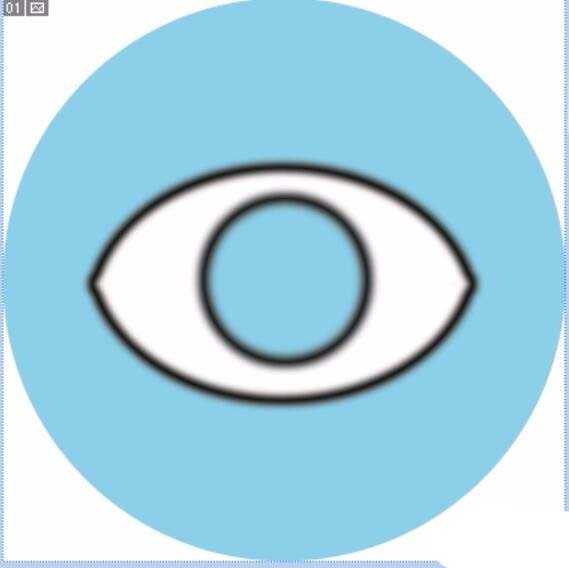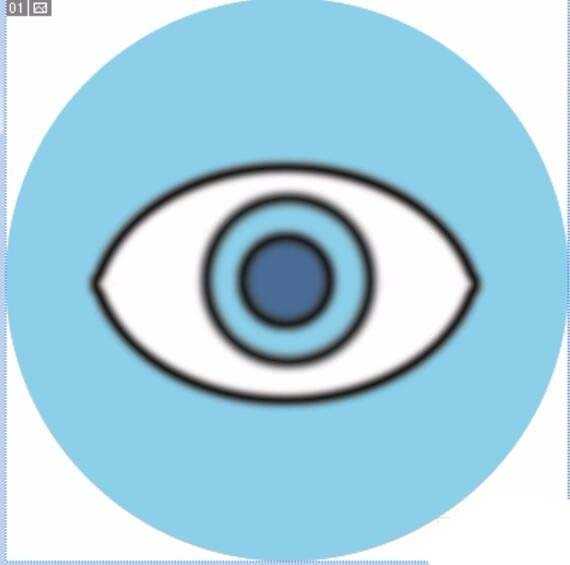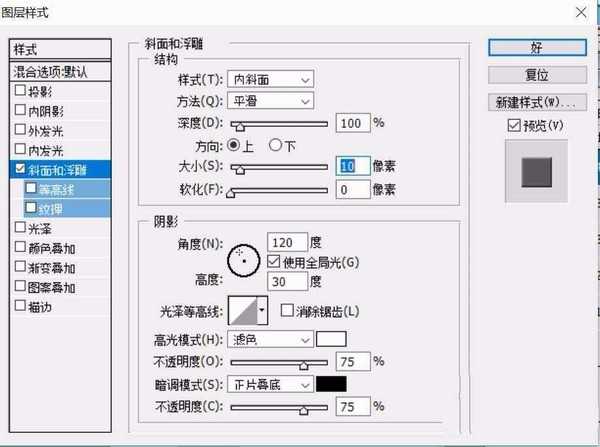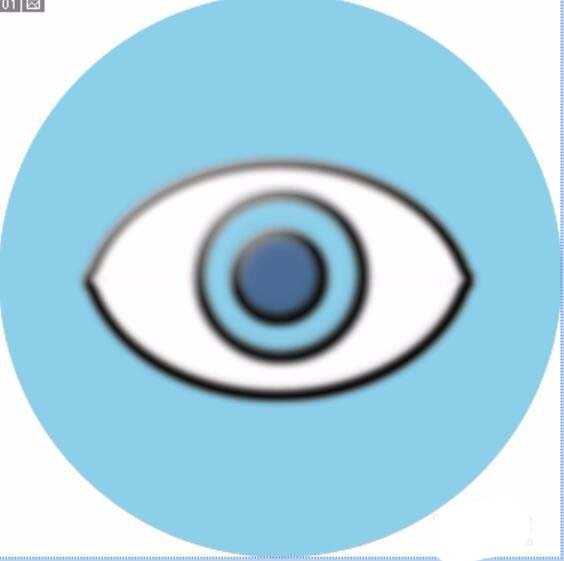想要设计一个眼睛图标,该怎么设计呢?下面我们就来看看详细的教程。
- 软件名称:
- Adobe Photoshop 8.0 中文完整绿色版
- 软件大小:
- 150.1MB
- 更新时间:
- 2015-11-04立即下载
1、对于眼睛来说,我们用蓝色来绘制就是比较出彩的,我们先画出一个蓝色的圆形成为眼睛图标的背景所在。
2、使用圆形工具在背景上面画出一个小圆,再用矩形工具截去一半,从而成为半个眼睛所在的形状。
3、新建设一个图层,填充为白色,再把这个图层进行一个复制,使用一下竖直变换工具,让这半个眼睛成为一个整体,我们再把这两个图层对齐并组合成为一个整体,这就是眼睛的样子。
4、对于眼睛进行一个黑色的描边,再画出一个正圆形成为眼睛的眼睛所在,并进行一个黑色的描边。
5、这一步,继续使用圆形工具,用深蓝色绘制出眼睛的核心所在,整个眼睛图标就完成了!
6、为了做出更多不一样的效果,我们可以尝试一下不同的浮雕效果参数对于图标风格变化所带来的作用。
以上就是使用ps画蓝色眼睛图标的教程,希望大家喜欢,请继续关注。
相关推荐:
ps怎么快速给人物照片的眼睛换色?
ps怎么制作一个眨眼睛美女的动画?
ps怎么把真人照的眼睛做成火影忍者写轮眼?